VPN คืออะไร ข้อดีและข้อเสียของ VPN เครือข่ายส่วนตัวเสมือน

VPN คืออะไร มีข้อดีข้อเสียอะไรบ้าง? มาพูดคุยกับ WebTech360 เกี่ยวกับนิยามของ VPN และวิธีนำโมเดลและระบบนี้ไปใช้ในการทำงาน
ไฟล์ที่ไม่ได้บีบอัดสามารถใช้พื้นที่บนพีซี Windows ของคุณอย่างเงียบๆ ถึงหลายกิกะไบต์ ส่งผลให้การทำงานช้าลงและไดรฟ์ของคุณรกโดยที่คุณไม่รู้ตัว โชคดีที่คุณสามารถบีบอัดไฟล์ได้อย่างง่ายดายเพื่อประหยัดพื้นที่จัดเก็บโดยไม่ต้องลบอะไรเลย
สารบัญ
พวกเราส่วนใหญ่ไม่ได้คิดมากนักเกี่ยวกับไฟล์ที่เราจัดเก็บไว้ในพีซีของเรา อย่างไรก็ตาม ไฟล์เหล่านั้นอาจสะสมขึ้นตามกาลเวลา และในที่สุดคุณอาจพบข้อความเตือนว่าพื้นที่จัดเก็บข้อมูลในพีซีของคุณเหลือน้อย
นี่น่ารำคาญมาก และถึงแม้คุณจะฝึกฝนการประหยัดพื้นที่เก็บข้อมูลบนพีซีของคุณ แต่คุณอาจพบว่าไฟล์ต่างๆ ใช้พื้นที่มากเกินกว่าที่ควร โชคดีที่ Windows มีวิธีแก้ไขปัญหานี้ได้อย่างง่ายดาย
คนส่วนใหญ่คงไม่เคยคิดที่จะใช้ระบบบีบอัดไฟล์ที่มาพร้อมกับ Windows และทำไมคุณถึงคิดล่ะ? ท้ายที่สุดแล้ว คุณต้องมีไฟล์เหล่านั้นและไม่อยากสร้างอุปสรรคใดๆ เมื่อใช้ไฟล์เหล่านั้นเมื่อจำเป็น
แต่การบีบอัดไฟล์ไม่จำเป็นต้องเป็นอุปสรรคต่อการใช้งานของคุณ ในความเป็นจริงการบีบอัดไฟล์สามารถทำให้เข้าถึงไฟล์ได้ง่ายขึ้นพร้อมประหยัดพื้นที่จัดเก็บอีกด้วย
แน่นอนว่าคุณไม่จำเป็นต้องบีบอัดทุกสิ่งทุกอย่างบนคอมพิวเตอร์ของคุณ ในความเป็นจริง การบีบอัดไฟล์ที่คุณใช้ทุกวันอาจทำให้การทำงานช้าลงได้เล็กน้อย เนื่องจาก Windows จะต้องแตกไฟล์ทุกครั้งที่คุณเปิด
แทนที่จะทำอย่างนั้น คุณต้องการเน้นไปที่ไฟล์ขนาดใหญ่และมีการเข้าถึงไม่บ่อยนัก ตัวอย่างที่ดีได้แก่:
นอกจากนี้ โปรดทราบว่าไฟล์บางประเภท เช่นJPEG , MP4และPDFจะถูกบีบอัดโดยการออกแบบ คุณยังสามารถบีบอัดไฟล์เหล่านี้ลงในไฟล์เก็บถาวรเพื่อจัดระเบียบหรือแชร์ได้ แต่อาจประหยัดพื้นที่ได้มาก
Windows มีสองวิธีง่ายๆ ในการบีบอัดไฟล์ และคุณไม่จำเป็นต้องติดตั้งอะไรเพิ่มเติมอีก
วิธีนี้ทำงานภายใน File Explorer และบีบอัดไฟล์ทันที ซึ่งหมายความว่าคุณยังสามารถเปิดและใช้งานได้โดยไม่ต้องแกะออกด้วยมือ
วิธีการบีบอัดไฟล์ NTFS มีดังนี้:
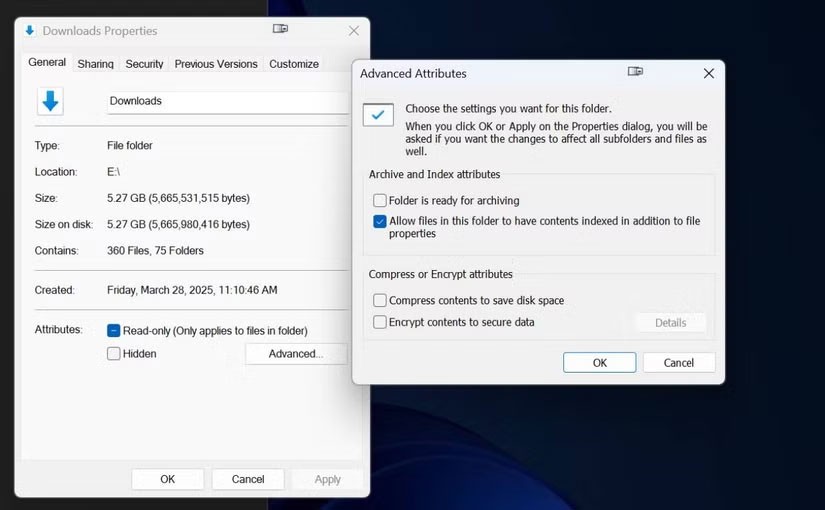
Windows จะบีบอัดไฟล์หรือโฟลเดอร์ที่เลือกโดยอัตโนมัติ คุณจะยังเห็นและเปิดมันตามปกติ แต่จะใช้พื้นที่บนไดรฟ์ของคุณน้อยลง หากคุณพบว่าการเข้าถึงไฟล์เหล่านั้นช้าลงมาก คุณสามารถปิดการใช้งานการบีบอัดได้โดยทำตามขั้นตอนเดียวกันข้างต้น และยกเลิก การเลือกตัวเลือก บีบอัดเนื้อหาเพื่อประหยัดพื้นที่ดิสก์
การบีบอัดไฟล์ลงในไฟล์เก็บถาวรเป็นอีกวิธีหนึ่งในการบีบอัดไฟล์ มักใช้สำหรับการจัดเก็บไฟล์ในระยะยาว เช่น การสำรองข้อมูล หรือสำหรับการแบ่งปันไฟล์กับผู้อื่น
วิธีเพิ่มไฟล์ลงในไฟล์ zip โดยใช้เครื่องมือในตัวของ Windows:
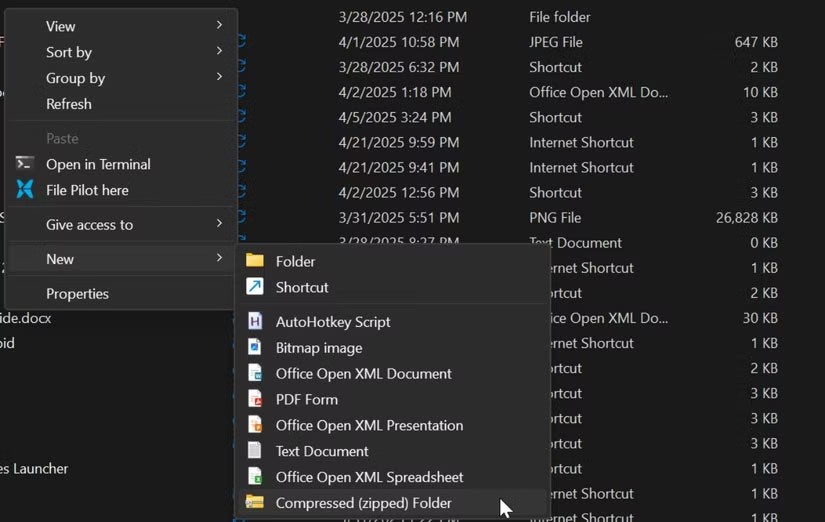
คุณสามารถแตกไฟล์ได้ในภายหลังโดยการดับเบิลคลิกบนไฟล์และแตกเนื้อหาไฟล์จากที่ใดก็ได้บนพีซีของคุณ
หากคุณต้องการการบีบอัดที่ดีกว่าหรือควบคุมรูปแบบการบีบอัดไฟล์ได้มากขึ้น ก็มีเครื่องมือของบุคคลที่สามที่ยอดเยี่ยมมากมาย
7-Zipเป็นเครื่องมือบีบอัดข้อมูลที่ได้รับการแนะนำมากที่สุดเนื่องจากฟรีอย่างสมบูรณ์ มีรูปแบบไฟล์ให้เลือกมากมาย เช่น7z , ZIPและTARและมีอัตราการบีบอัดที่ดีที่สุดในบรรดาโปรแกรมเหล่านี้ โดยรวมแล้วนี่เป็นวิธีที่ดีที่สุดในการบีบอัดไฟล์ใน Windows
PeaZipเป็นตัวเลือกฟรีอีกตัวหนึ่งซึ่งมีอินเทอร์เฟซที่สะอาด ใช้งานง่าย และมีตัวเลือกฟอร์แมตหลากหลาย หากคุณต้องการจัดเก็บข้อมูลและไฟล์ที่มีความปลอดภัยเพิ่มขึ้นอีกเล็กน้อย คุณยังสามารถใช้คุณสมบัติการเข้ารหัสได้อีกด้วย คุณสมบัติการเข้ารหัสเหล่านี้มีประโยชน์มากโดยเฉพาะอย่างยิ่งหากคุณต้องการปฏิบัติตามเคล็ดลับเหล่านี้เพื่อสำรองข้อมูลของคุณอย่างปลอดภัย
WinRARเป็นเครื่องมือบีบอัดข้อมูลที่ดีอีกตัวหนึ่ง และแม้ว่ายังคงได้รับการแนะนำโดยหลายๆ คน แต่ทั้ง 7-Zip และ PeaZip ก็ทำงานได้ดีกว่า นอกจากนี้ แม้การทดลองใช้ฟรีของ WinRAR จะไม่มีวันหมดอายุในทางเทคนิค—คุณยังคงสามารถใช้โปรแกรมต่อได้เกือบไม่มีกำหนดเวลา—แต่คุณจะได้รับป๊อปอัปเกี่ยวกับการซื้อใบอนุญาตเต็มรูปแบบหลังการทดลองใช้สิ้นสุดลง
เครื่องมือเหล่านี้มีประโยชน์มากเมื่อคุณกำลังบีบอัดโฟลเดอร์ขนาดใหญ่ หรือต้องการใช้การเข้ารหัสที่แข็งแกร่งกับไฟล์เก็บถาวรที่ Windows ไม่ได้ให้มาตามค่าเริ่มต้น
ควรทราบว่าไฟล์ใดบ้างที่ใช้พื้นที่บนพีซี Windows ของคุณเป็นจำนวนมากก่อนที่จะเริ่มบีบอัดไฟล์ใดๆ ด้วยวิธีนี้ คุณจะสามารถเน้นงานของคุณไปที่ไฟล์ที่ใช้พื้นที่มากที่สุดได้
นอกจากนี้ ยังมีไฟล์จำนวนมากที่คุณไม่ควรบีบอัดด้วยเหตุผลใดก็ตาม ซึ่งรวมถึงไฟล์ระบบ ไฟล์สำคัญที่คุณเข้าถึงทุกวันหรือบ่อยครั้ง และโปรเจ็กต์ที่ใช้งานอยู่ที่คุณไม่จำเป็นต้องสำรองข้อมูลหรือแชร์ในขณะนี้
การบีบอัดไฟล์ที่ใช้งานอยู่จะต้องให้คุณแตกไฟล์เมื่อคุณใช้ไฟล์อีกครั้ง ซึ่งจะทำให้เวิร์กโฟลว์ของคุณช้าลงอย่างมาก
VPN คืออะไร มีข้อดีข้อเสียอะไรบ้าง? มาพูดคุยกับ WebTech360 เกี่ยวกับนิยามของ VPN และวิธีนำโมเดลและระบบนี้ไปใช้ในการทำงาน
Windows Security ไม่ได้แค่ป้องกันไวรัสพื้นฐานเท่านั้น แต่ยังป้องกันฟิชชิ่ง บล็อกแรนซัมแวร์ และป้องกันไม่ให้แอปอันตรายทำงาน อย่างไรก็ตาม ฟีเจอร์เหล่านี้ตรวจจับได้ยาก เพราะซ่อนอยู่หลังเมนูหลายชั้น
เมื่อคุณเรียนรู้และลองใช้ด้วยตัวเองแล้ว คุณจะพบว่าการเข้ารหัสนั้นใช้งานง่ายอย่างเหลือเชื่อ และใช้งานได้จริงอย่างเหลือเชื่อสำหรับชีวิตประจำวัน
ในบทความต่อไปนี้ เราจะนำเสนอขั้นตอนพื้นฐานในการกู้คืนข้อมูลที่ถูกลบใน Windows 7 ด้วยเครื่องมือสนับสนุน Recuva Portable คุณสามารถบันทึกข้อมูลลงใน USB ใดๆ ก็ได้ที่สะดวก และใช้งานได้ทุกเมื่อที่ต้องการ เครื่องมือนี้กะทัดรัด ใช้งานง่าย และมีคุณสมบัติเด่นดังต่อไปนี้:
CCleaner สแกนไฟล์ซ้ำในเวลาเพียงไม่กี่นาที จากนั้นให้คุณตัดสินใจว่าไฟล์ใดปลอดภัยที่จะลบ
การย้ายโฟลเดอร์ดาวน์โหลดจากไดรฟ์ C ไปยังไดรฟ์อื่นบน Windows 11 จะช่วยให้คุณลดความจุของไดรฟ์ C และจะช่วยให้คอมพิวเตอร์ของคุณทำงานได้ราบรื่นยิ่งขึ้น
นี่เป็นวิธีเสริมความแข็งแกร่งและปรับแต่งระบบของคุณเพื่อให้การอัปเดตเกิดขึ้นตามกำหนดการของคุณเอง ไม่ใช่ของ Microsoft
Windows File Explorer มีตัวเลือกมากมายให้คุณเปลี่ยนวิธีดูไฟล์ สิ่งที่คุณอาจไม่รู้ก็คือตัวเลือกสำคัญอย่างหนึ่งถูกปิดใช้งานไว้ตามค่าเริ่มต้น แม้ว่าจะมีความสำคัญอย่างยิ่งต่อความปลอดภัยของระบบของคุณก็ตาม
ด้วยเครื่องมือที่เหมาะสม คุณสามารถสแกนระบบของคุณและลบสปายแวร์ แอดแวร์ และโปรแกรมอันตรายอื่นๆ ที่อาจแฝงอยู่ในระบบของคุณได้
ด้านล่างนี้เป็นรายการซอฟต์แวร์ที่แนะนำเมื่อติดตั้งคอมพิวเตอร์ใหม่ เพื่อให้คุณสามารถเลือกแอปพลิเคชันที่จำเป็นและดีที่สุดบนคอมพิวเตอร์ของคุณได้!
การพกพาระบบปฏิบัติการทั้งหมดไว้ในแฟลชไดรฟ์อาจมีประโยชน์มาก โดยเฉพาะอย่างยิ่งหากคุณไม่มีแล็ปท็อป แต่อย่าคิดว่าฟีเจอร์นี้จำกัดอยู่แค่ระบบปฏิบัติการ Linux เท่านั้น ถึงเวลาลองโคลนการติดตั้ง Windows ของคุณแล้ว
การปิดบริการเหล่านี้บางอย่างอาจช่วยให้คุณประหยัดพลังงานแบตเตอรี่ได้มากโดยไม่กระทบต่อการใช้งานประจำวันของคุณ
Ctrl + Z เป็นปุ่มผสมที่นิยมใช้กันมากใน Windows โดย Ctrl + Z ช่วยให้คุณสามารถเลิกทำการกระทำในทุกส่วนของ Windows ได้
URL แบบย่อนั้นสะดวกในการล้างลิงก์ยาวๆ แต่ก็ซ่อนปลายทางที่แท้จริงไว้ด้วย หากคุณต้องการหลีกเลี่ยงมัลแวร์หรือฟิชชิ่ง การคลิกลิงก์นั้นโดยไม่ระวังไม่ใช่ทางเลือกที่ฉลาดนัก
หลังจากรอคอยมาอย่างยาวนาน ในที่สุดการอัปเดตหลักครั้งแรกของ Windows 11 ก็ได้เปิดตัวอย่างเป็นทางการแล้ว













